Ci z was, którzy codziennie mają do czynienia z obszernymi zadaniami związanymi z pisaniem lub pisaniem, mogą odnosić się do męczącego uczucia ciągłego używania klawiatury. Dodaj termin do miksu, a wykonywanie zadań na czas staje się bardzo stresujące.
W przypadku, gdy szybkość pisania nie jest błyskawiczna lub jesteś po prostu zbyt zmęczony, aby pisać, mamy dla Ciebie niezwykłe rozwiązanie. Korzystając z odpowiedniego narzędzia, możesz łatwo przekonwertować dźwięk na tekst. Możesz znaleźć obszerną listę takich narzędzi. Niektóre z nich są już dostępne na Twoim urządzeniu i wymagają tylko aktywacji, podczas gdy inne wymagają prostej instalacji, aby przetłumaczyć głos na tekst.
3 szybkie sposoby na konwersję dźwięku na tekst za darmo
Dzięki postępowi technologicznemu istnieje wiele sposobów konwersji dźwięku na tekst. I większość z nich jest darmowa do użytku z mnóstwem dodatkowych funkcji. Niektóre aplikacje są wbudowane w nasze urządzenia, a mimo to nie wiemy o tych zbawczych narzędziach.
Oto 3 najlepsze sposoby tłumaczenia głosu na tekst-
Metoda 1:Pisanie głosowe w Dokumentach Google
Dokumenty Google to innowacyjne podejście, które umożliwia użytkownikom łatwe tworzenie, udostępnianie i aktualizowanie dokumentów. Dzięki identyfikatorowi Google Twoje dokumenty mogą być dostępne i synchronizowane na wielu urządzeniach. Posiada również wbudowaną opcję transkrypcji dźwięku na tekst bez użycia tekstu.
1. Otwórz przeglądarkę i wprowadź Dokumenty Google, aby uzyskać dostęp do witryny. Kliknij Puste aby rozpocząć nowy dokument.
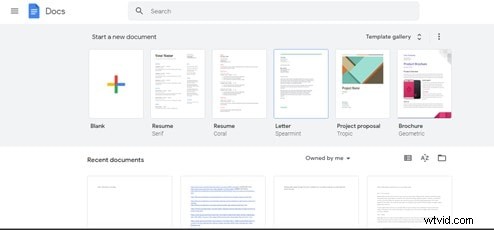
2. Na pasku menu u góry kliknij Narzędzia aby otworzyć menu rozwijane. Kliknij Pisanie głosowe lub naciśnij Ctrl+Shift+S .
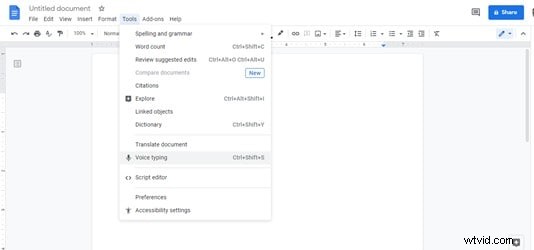
3. Aby użyć mikrofonu, naciśnij Zezwól w wyskakującym okienku.
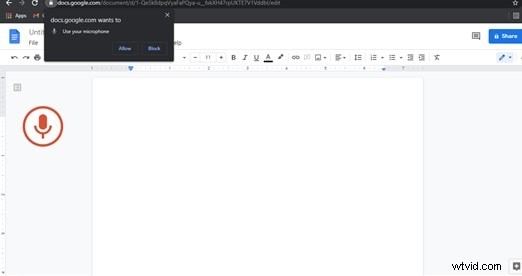
4. Stuknij ikonę mikrofonu zacznij mówić, aby przetłumaczyć głos na tekst. Naciskając klawisz strzałki w dół, możesz wybierać spośród wielu języków, a następnie tłumaczyć głos na tekst w wybranym języku.
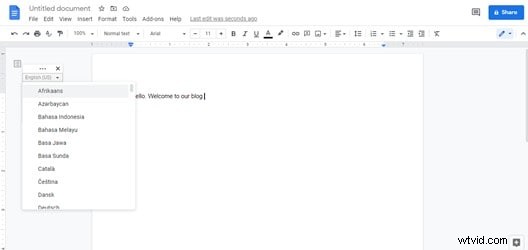
5. Po przekonwertowaniu dźwięku na tekst i zakończeniu procesu pisania głosowego możesz ponownie dotknąć mikrofonu. W Pliku zakładkę, możesz kliknąć Pobierz i zapisz plik na swoim urządzeniu w wybranym przez siebie formacie.
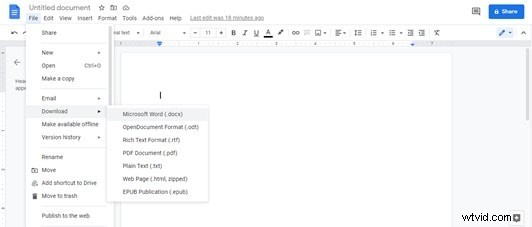
Metoda 2:Dyktowanie w systemie Windows
Innym narzędziem do transkrypcji dźwięku na tekst bez użycia tekstu jest funkcja Dyktowanie systemu Windows, która jest już dostępna na naszych komputerach. Nie ma potrzeby żadnych instalacji ani aktywnego połączenia internetowego. Po prostu podążaj za naszym tropem, aby aktywować narzędzie i szybko przekonwertować dźwięk na tekst.
1. Aby użyć narzędzia Windows Dictation do transkrypcji dźwięku na tekst bez użycia tekstu, musisz najpierw przejść do Mowa ustawienia i włącz klawisz przełączania.
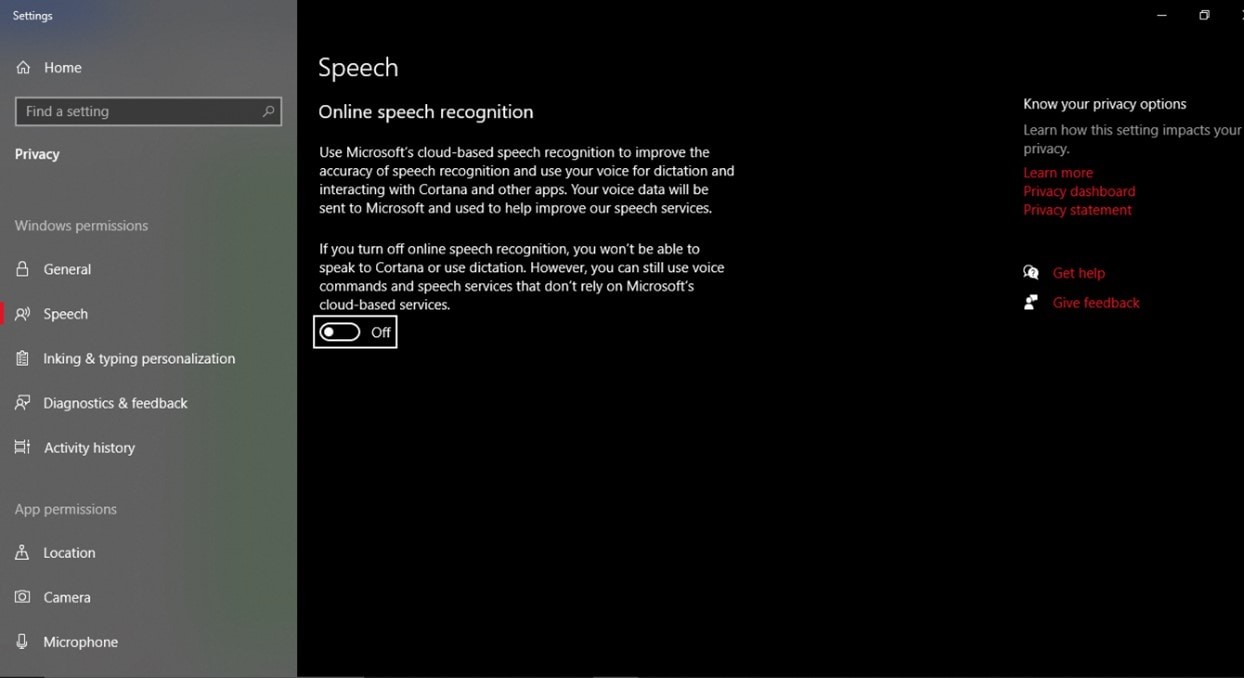
2. W programie Word, Powerpoint lub gdziekolwiek chcesz przekonwertować dźwięk na tekst, naciśnij ikona Windows+H . Wyświetlone zostanie narzędzie do dyktowania. Narzędzie można przesuwać i można je przeciągnąć, aby nie utrudniało widoku.
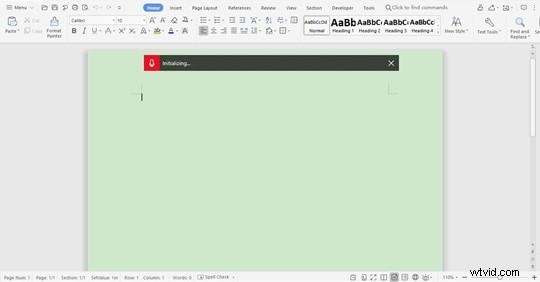
3. Aby rozpocząć proces tłumaczenia głosu na tekst, powiedz „Rozpocznij” Następnie, gdy narzędzie wyświetla „Słuchanie ”, wszystko, co powiesz, zostanie zapisane automatycznie.
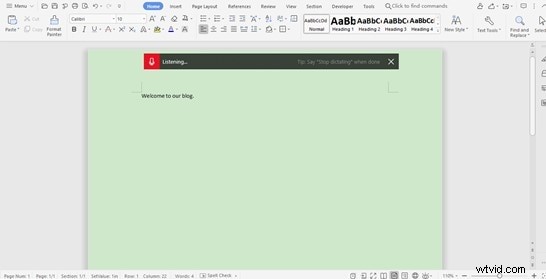
4. Jeśli chcesz zakończyć proces, możesz powiedzieć „Zatrzymaj” Możesz też po prostu przekreślić narzędzie i kontynuować pracę nad swoim dokumentem.
Metoda 3:Notatki głosowe
Notatki mowy są dostępne do użytku w przeglądarce Chrome. Ma kilka wyróżniających cech, które czynią go niesamowitym narzędziem do konwersji dźwięku na tekst. Dzięki wielu opcjom zapisywania i udostępniania oraz funkcji czytania na głos, która pomaga użytkownikom w sprawdzaniu, Speechnotes jest bardzo potężnym i niezwykłym narzędziem.
1. Najpierw otwórz Speechnotes w przeglądarce.
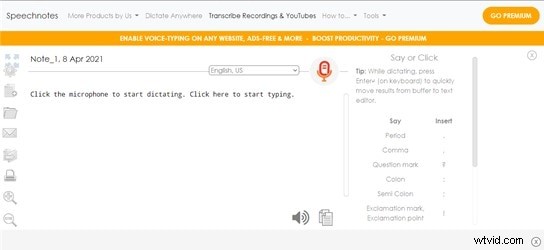
2. Po lewej stronie strony znajduje się ikona mikrofonu. Naciśnij go, aby uzyskać dostęp do wyskakującego powiadomienia. Kliknij Zezwól używać mikrofonu i tłumaczyć głos na tekst.

3. Następnie możesz wybrać język z menu rozwijanego, które zwykle jest domyślnie ustawione na angielski. Teraz kliknij ponownie ikonę mikrofonu i zacznij dyktować tekst do napisania.
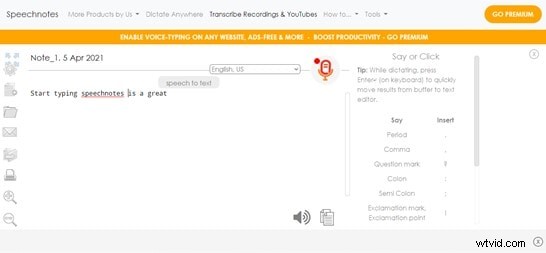
4. Klikając na nazwę dokumentu, możesz go edytować. Możesz także dotknąć Ustawienia ikonę i sprawdź liczbę słów lub włącz ciemny motyw.

5. Wreszcie, gdy dokument jest gotowy, masz do wyboru różne opcje. Możesz zapisać dokument na swoim urządzeniu jako Plik lub jako słowo Możesz też równie łatwo przesłać go na Dysk Google lub udostępnij go przez Pocztę e-mail .
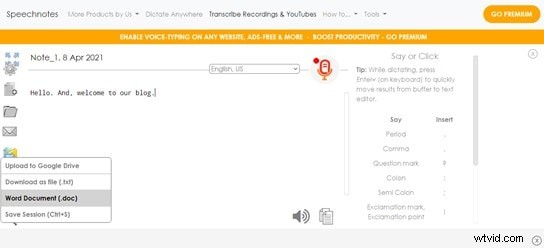
Wniosek
Nie musisz siedzieć przyklejony do komputera, aby wykonać swoje zadania lub zadania. Narzędzie do konwersji audio na tekst zajmie się tym. A jeśli nie wiesz, jak z niego korzystać, kompletny przewodnik dotyczący transkrypcji dźwięku na tekst bez tekstu jest już dostępny. Dzięki narzędziu, które konwertuje dźwięk na tekst, możesz zmienić swoje życie i sprawić, że zadania pisania będą łatwiejsze niż kiedykolwiek — koniec z przegapionymi terminami z powodu wolnego pisania. Wszystko, co musisz zrobić, to aktywować wymienione powyżej narzędzia, wykonując poniższe czynności. Następnie możesz mówić bez końca, a narzędzie natychmiast przetłumaczy głos na tekst z oszałamiającą dokładnością.
